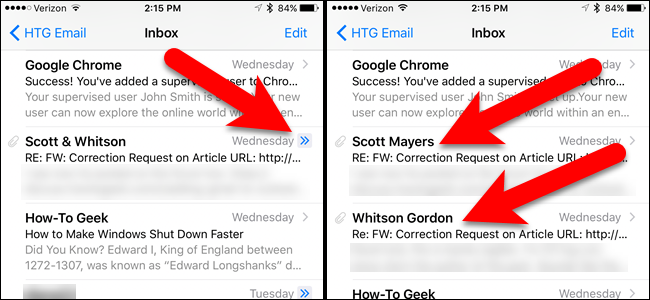
Los hilos de correo electrónico le permiten ver todos los correos electrónicos enviados y recibidos con la misma línea de asunto agrupados en una conversación. La vista enhebrada ha estado disponible en macOS durante un tiempo y ahora está disponible en la aplicación Mail en iOS 10.
La vista en cadena es útil para evitar que se pierdan correos electrónicos antiguos de la misma conversación. Puede ver el historial completo de una conversación en un solo lugar. Cuando la vista por hilos está activada, las conversaciones se indican mediante un botón de flecha doble hacia la derecha a la derecha del día / fecha. Toque este botón para ver los correos electrónicos de la conversación.
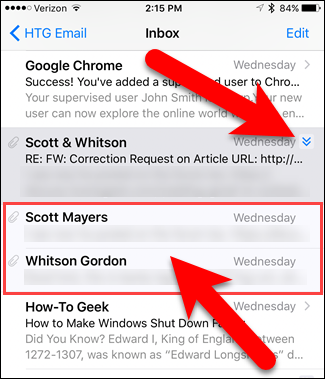
Cuando toca cualquiera de los correos electrónicos de la conversación, ese correo electrónico se abre, pero también puede desplazarse hacia arriba y hacia abajo para acceder a los otros correos electrónicos de la conversación.
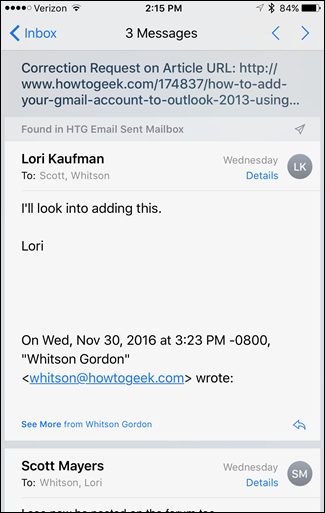
La vista enhebrada está activada de forma predeterminada en iOS 10, pero es fácil de deshabilitar si prefiere no usar esta función. Debe activar y desactivar esta función en la aplicación Configuración principal de su teléfono, no en la aplicación Correo, por lo tanto, toque «Configuración» en la pantalla de inicio.

En la pantalla de Configuración, toque «Correo».
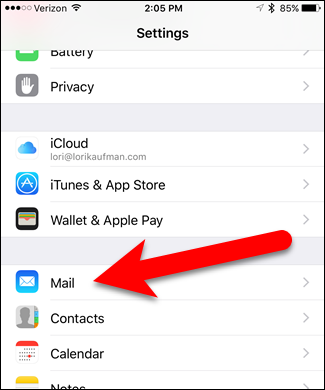
Para desactivar la vista de hilos, toque el botón deslizante «Organizar por hilo» para que se vuelva blanco. Si desea activar la vista enhebrada, vuelva a tocar el botón deslizante para que se vuelva verde.
En la vista de subprocesos, los mensajes más recientes de la conversación se encuentran al final. Es posible que desee activar la opción «Mensaje más reciente en la parte superior» para que sea más fácil encontrar los mensajes más recientes.
Ya sea que la vista en cadena esté activada o desactivada, puede mover mensajes de una conversación a diferentes carpetas o buzones de correo. Si lo ha hecho, aún puede ver todos los mensajes de una conversación en un solo lugar en la vista de subprocesos activando el botón deslizante «Completar conversaciones».
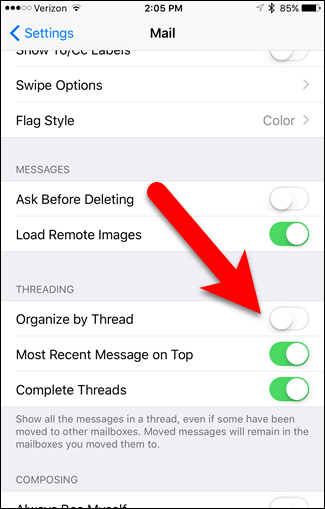
Con la vista enhebrada desactivada, los mensajes de la conversación ahora se muestran como mensajes separados.
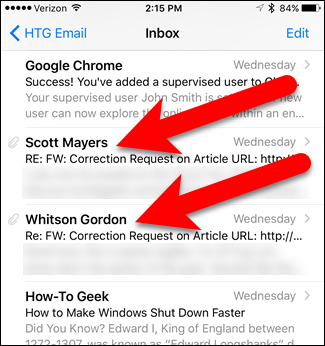
Si no le gusta usar la vista enhebrada todo el tiempo, puede dejarla desactivada hasta que necesite revisar una conversación. Cuando lo vuelve a activar, todos los mensajes con la misma línea de asunto se agrupan en una conversación, incluso los de otras carpetas o buzones, si la opción Completar conversaciones está activada.